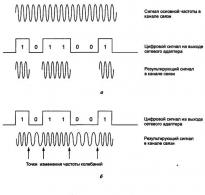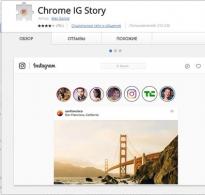Функциональные опции и видимость элементов.
При чтении предыдущей статьи Управляемый командный интерфейс программы 1С Бухгалтерия 8 ред. 3.0 – первое знакомство вы, вероятно, обратили внимание, что мы нигде не говорили о специальных интерфейсах для того или иного пользователя. Не говорили, так как их просто нет в программе 1С Бухгалтерия 8 редакция 3.0.
Скорее всего, это вызовет удивление у пользователей программы 1С Бухгалтерия 8 редакция 2.0. Ведь в ней есть такие интерфейсы.
- Бухгалтерский.
- НДФЛ предпринимателя.
- Административный.
- Полный.
Это так. Ну и, что? Что нам давали эти интерфейсы. Допустим, в бухгалтерии есть кроме главного бухгалтера еще два бухгалтера. Один занимается только банковскими и кассовыми операциями, а другой ведет учет основных средств. В этом случае надо было приглашать программиста, чтобы он разработал специализированные интерфейсы для каждого из этих пользователей. Только специалист, хорошо знающий конфигурацию, может создать и грамотно описать новые роли и права. Разумеется, такие изменения возможны лишь при снятии конфигурации с поддержки.
Напротив, в программе 1С Бухгалтерия 8 ред. 3.0 пользователь может самостоятельно или с помощью более подготовленного коллеги сформировать нужный для своей работы командный интерфейс. Давайте на некоторых примерах рассмотрим, как это делается.
1. Командный интерфейс это управляемый интерфейс 1С
Командный интерфейс в программе 1С Бухгалтерия 8 ред. 3.0 является управляемым интерфейсом. Это означает, что пользователь может самостоятельно управлять им непосредственно в режиме 1С Предприятие. Да, именно пользователь, а не только программист в режиме Конфигуратор.
Для этого на панели системных команд, в главном меню есть пункт «Вид», который открывает доступ к командам редактирования панелей управляемого интерфейса.
Пояснения требуют лишь две команды.
- Панель разделов . Включает и отключает отображение панели разделов на командном интерфейсе.
- Панель навигации и действий . Включает и отключает отображение панели навигации и панели действий на командном интерфейсе.
2. Создать интерфейс для расчетчика
Создание и настройку интерфейса рассмотрим на простом примере. Допустим, что нашему пользователю нужны для работы только два раздела: «Банк и касса» и «Сотрудники и зарплата». Удалить ненужные ему разделы можно в форме, которая вызывается по команде «ИНФОРМАЦИОННАЯ ПАНЕЛЬ \ Главное меню \ Вид \ Настройка панели разделов».

С помощью кнопки «Удалить» удалите не нужные нашему пользователю разделы. Оставьте только «Банк и касса» и «Сотрудники и зарплата». После сохранения изменений (кнопка ОК) получим следующий вид интерфейса.

Обратите внимание на реквизит «Показывать» в форме «Настройка панели разделов». Он позволяет отображать разделы не только в виде картинок с текстом. Например, их можно отразить только текстом, как на рисунке.

Эта возможность может оказаться очень полезной тем пользователям, которые работают с маленькими экранами.
3. Настроить интерфейс для кассира
Настроим интерфейс для кассира, который занимается только кассовыми операциями. Будем считать, что администратор уже создал пользователя «Кассир» и предоставил ему соответствующие права.
Прежде отметим, одну важную особенность, которую необходимо учитывать при формировании собственных интерфейсов.
При любом новом запуске программы она всегда автоматом открывается на разделе «Рабочий стол».
Можно полностью отключить режим отображения панели разделов или оставить в нем только один раздел, например, «Банк и касса». Или вы могли завершить работу, например, в разделе «Покупки и продажи». Неважно. При любом новом запуске программы всегда актуализируется «Рабочий стол». Его удалить невозможно.
Таким образом, если нам требуется только один раздел бухгалтерского учета, например, «Банк и касса», то отразить только его на панели разделов не получится. Вместе с ним будет отображаться и раздел «Рабочий стол». В нашем случае это показ не нужных кассиру ссылок.
Поступим следующим образом. Активизируйте «Рабочий стол». Обратите внимание, что на его панели навигации есть командная ссылка «Кассовые документы». Давайте отредактируем панели навигации и действий для раздела «Рабочий стол».

Для редактирования панели навигации выполните команду «ИНФОРМАЦИОННАЯ ПАНЕЛЬ \ Главное меню \ Вид \ Настройка панели навигации».

Манипулируя кнопками «Добавить», «Добавить все», «Удалить» и «Удалить все», оставьте в правом окне только навигационную команду «Кассовые документы».

Теперь отредактируем панель действий раздела рабочий стол. Для этого выполните команду «ИНФОРМАЦИОННАЯ ПАНЕЛЬ \ Главное меню \ Вид \ Настройка панели действий».

Манипулируя кнопками «Добавить», «Добавить все», «Удалить» и «Удалить все», оставьте в правом окне только команды, очерченные красными прямоугольниками.
Мы предположили, что наша организация не занимается розничными продажами. Поэтому документ «Отчет о розничных продаж» кассиру не нужен. Мы также предположили, что кассиру не нужны стандартные бухгалтерские отчеты. Поэтому мы их тоже удалили с панели действий.
По команде «ИНФОРМАЦИОННАЯ ПАНЕЛЬ \ Главное меню \ Вид \ Панель разделов» отключите отображение панели разделов. Завершите работу с программой и вновь откройте ее от имени кассира. Вот так будет выглядеть его интерфейс.

Ничего лишнего! Только необходимые кассиру документы и два отчета. При необходимости список кассовых документов он может открыть, кликая по навигационной команде «Кассовые документы». Она расположена на навигационной панели.
4. Интерфейс программы 1С Бухгалтерия 7.7
Разработчики 1С прекрасно понимают, что, как бы хорош не был новый интерфейс, но многие из нас живут по принципу: лучшее – враг хорошего. Так при переходе с программы 1С Бухгалтерия 7.7 частенько можно услышать. Я ничего не понимаю в новом интерфейсе, мне некогда разбираться с ним, у меня срочная работа.
Такие пользователи в несколько кликов могут установить у себе в программе 1С:Бухгалтерия 8 ред. 3.0 так полюбившийся им семерочный интерфейс. Выглядит он, как показано на рисунке.

Внешне он, конечно, отличается от оригинального семерочного интерфейса. Но структурно все то же самое.
Включить семерочный интерфейс, можно только в том случае, если в программе для открытия форм объектов установлен режим «В закладках». Он устанавливается в форме «Параметры», которая вызывается по команде «Панель системных команд \ Главное меню \ Сервис \Параметры».

Затем на панели разделов активизируйте раздел «Администрирование» и щелкните в панели действий по ссылке «Настройка программы».

В открывшейся в рабочей области форме «Настройка программы» перейдите на закладку «Интерфейс» и активизируйте радио кнопку «Интерфейс, аналогичный 1С:Бухгалтерия 7.7».

Все. Сохраните результат, нажав на кнопку ОК. Работайте с привычным вам семерочным интерфейсом. В тоже время не забывайте в демонстрационной базе находить время, чтобы освоить оригинальный интерфейс. Когда вы привыкните к родному интерфейсу программы 1С:Бухгалтерия 8 ред. 3.0, то очень быстро можете его восстановить.
Для этого на панели разделов щелкните по ссылке «Сервис». В панели навигации щелкните по ссылке «Настройка программы». Активизируйте закладку «Интерфейс» и укажите «Стандартный интерфейс 1С:Бухгалтерия 8». Ну и, конечно, ОК.

6. Управление формами объектов
Программа 1С Бухгалтерия 8 ред. 3.0 предоставляет пользователю не только возможность управления командным интерфейсом. В ней можно управлять и формами отдельных объектов. Это формы журналов (списков) документов, формы самих документов и справочники. Для управления этими формами в правом верхнем углу открытой в рабочей области формы есть кнопка «Все действия». А в ней команда «Изменить форму».
Конечно, у программиста больше возможностей при создании форм объектов. И тем не менее, давайте рассмотрим один простой пример.
Первоначально форма документа «Счет на оплату покупателям» выглядит так, как показано на рисунке.

А теперь предположим, что наша организация занимается только оказанием услуг. Следовательно, реквизиты «Склад» и «Адрес доставки» нам не нужны. В табличной части нам также не нужны закладки «Товары» и «Возвратная номенклатура». Чтобы избавиться от них, нажмите на кнопку «Все действия» и выберете пункт «Изменить форму».

Если нужная нам ветка не раскрыта, то кликните по крестику. Он в кружке слева от ветки. Затем снимите флаги с тех реквизитов и страниц, которые нам не нужны.
Таким же образом можно видоизменить и командную панель формы документы. Давайте сделаем следующие изменения. Прежде раскройте ветку «Командная панель».
- Кнопка «Провести закрыть» . Сейчас на ней отображается только текст. В форме «Настройка формы» на ветке «Командная панель» выделите ветку «Провести и закрыть». В окне справа, реквизиту Отображение» присвойте значение «Картинка и текст».
- Кнопки «Записать» и «Структура подчиненности» . Для этих кнопок реквизиту Отображение» также присвойте значение «Картинка и текст».
- Рамка вокруг шапок . Для красоты и наглядности левую и правую шапки можно очертить рамкой.
В конечном итоге получим следующую форму для документа «Счет на оплату покупателю».

Для осторожных пользователей хочется отметить следующее.
Внимание. Не бойтесь экспериментировать с настройками форм объектов. Они не изменяют учетного содержимого информационной базы.
Конечно, лучше тренироваться на демонстрационной базе. Но, если в рабочей базе при настройке какой-то формы вам что-то не понравилось, то нет необходимости последовательно восстанавливать первоначальное состояние формы.
Для этого на форме объекта выполните команду «Все действия \ Изменить форму». Откроется уже известная нам «Настройка формы». В ней выполните команду «Все действия \ Установить стандартные настройки».
7. Информирование об ошибках
Программа 1С Бухгалтерия 8 ред. 3.0 контролирует заполнение обязательных реквизитов. Впрочем, это делали и предыдущие редакции. Но в отличие от предыдущих редакций диагностические сообщения 1С Бухгалтерия 8 редакции 3.0 стали более информативными. Они показывает, в каком реквизите и, какая содержится ошибка.
Например, начинающие пользователи часто совершают такую ошибку. Они пытаются заполнять реквизиты документов не путем подбора из соответствующих справочников, а вручную забивают нужные значения. На рисунке показано, что пользователь вручную в реквизите «Контрагент» вбил ООО «Заря». Такого контрагента программа 1С Бухгалтерия ред. 2.0 не нашла в справочнике «Контрагенты». Поэтому при записи документа она сообщили об ошибке, как показано на рисунке.

Но, если пользователь не проходил обучение, если он не знает, что большая часть реквизитов заполняется путем подбора из соответствующих справочников, то подобное сообщение у него кроме недоумения ничего не вызовет.
А вот, как реагирует на такую же ошибку программа 1С Бухгалтерия ред. 3.0.

Здесь уже программа не просто говорит, что введенное значение некорректно. Она сообщат, что данное значение не найдено. Где не найдено, легко догадаться, если нажать на кнопку «Выбрать из списка».
В формах, где очень много обязательных реквизитов, всегда есть вероятность пропустить заполнение некоторых из них. В этом случае программа выдаст также информативные сообщения. При этом она будет показывать, где вы забыли заполнить реквизит.

Перемещаться от ошибке к ошибке можно двумя способами. Либо используя навигационные стрелки в диагностическом сообщении, либо кликая по ссылкам в панели сообщений.
Вот, пожалуй, и все. Надеюсь, что управляемый командный интерфейс программы 1С Бухгалтерия 8 ред. 3.0 не будет камнем преткновения при освоении этой программы. Он действительно более удобен, но необходимо затратить чуть-чуть своего драгоценного времени для его освоения.
Концепция пользовательского интерфейса (The Concept of User Interface)
Концепция пользовательского интерфейса системы 1С:Предприятие 8 ориентируется на идею обеспечения комфортной эффективной работы и, безусловно, учитывает самые современные тенденции.
Запуск программы в режиме 1С:Предприятие начинается с открытия главного окна программы
Данное окно служит для отображения основной, главной структуры прикладного решения (так называемая панель разделов) и рабочий стол.
Рабочий стол 1С:Предприятие 8.3 / 8.2
Рабочий стол представляет собой элемент программы, который содержит наиболее часто используемые отчеты, документы, справочники и пр. Рабочий стол – это, собственно, помощник для пользователя. Каждая сессия начинается именно с рабочего стола. Через рабочий стол пользователь получает необходимую информацию, дает ответы на вопросы пользователя.
Рабочий стол: Панель разделов
Панель разделов. Она является верхним уровнем подсистемы и служит для самого крупного разделения функционалов прикладного решения. Находится вверху основного окна. Она позволяет совершать переход к прочим разделам программы.
Рабочий стол: Разделы
После активации раздела весь функционал конкретных подсистем доступен пользователю в двух панелях – панели действия и панели навигации. Этот функционал содержит и вложенные подсистемы.
Рабочий стол: Команды
Под командами понимаются действия, которые доступны пользователю. Эти команды могут быть разнообразными. Частично, стандартные программы, предоставляет пользователю сама платформа. Вторая часть разрабатывается создателями прикладного решения.
Рабочий стол: Панель навигации
Панель навигации это как бы «оглавление» раздела. В ней содержатся т.н. навигационные команды. Они служат для перехода к различным пунктам данного раздела. Обычно, через панель навигации, осуществляется переход к различным спискам. После активации навигационной команды список, который ей соответствует, появляется в рабочей области раздела, при этом заменяя предыдущее содержание рабочей области.
Как пример можно привести команду Склад – после ее вызова список складов будет отображен в рабочей области.
Рабочий стол: Панель действий
Панель действий. В этой панели содержатся наиболее часто вызываемые команды. Они дают возможность быстро создать новые объекты, исполнить типовые обработки, создать наиболее популярные отчеты. Называются эти команды командами действия, потому, что их активация ведет к созданию нового окна приложения, вспомогательного, и на какое-то время перемещает пользователя к окну реализации другой задачи.
В частности, при вызове команды Склад будет создано новое, дополнительное, окно в котором будет возможно внести данные нового склада. Это переключит пользователя от задач навигации, которые выполнялись в основном окне системы, к задаче по вводу нового элемента Склада.
Рабочий стол: Вспомогательные окна
После активации команд редактирования имеющихся объектов и создания новых, и при открытии обработок и отчетов, происходит открытие дополнительных окон приложения. Дополнительные окна отображаются на мониторе компьютера в независимости от основного окна. Это говорит о том, что в данном случае не используется стандартный многооконный интерфейс (MDI).
Рабочий стол: История работы в основной окне
Навигация пользователя в программе (переход к различным формам, тем или другим разделам) автоматически сохраняется в истории работы. Это происходит в основном окне, и по сохраненным действиям можно передвигаться, как будто по посещенным страницам в интернет-браузере. Весь список навигационных точек доступен в выпадающем списке меню, что позволяет совершить прямой переход на необходимую точку.
Рабочий стол: Избранное
Как и в веб-браузере можно добавлять в избранное любой список, объект, раздел базы данных, обработку или отчет. Это позволяет совершать моментальные переходы к ним, при необходимости.
Рабочий стол: Ссылки на данные
Имеется возможность получения ссылки, она представляет собой текстовую строку, на любой список, объект, раздел базы данных, обработку или отчет. Такую ссылку легко переслать коллеге, для того чтобы он легко нашел интересующий его объект и внес необходимые изменения.
Информационная панель 8.2
Информационная панель отображается внизу окна приложения. Она служит для отображения о последних действиях, совершенных в системе. Если совершенное действие связано было с некоторой записью данных, то, при нажатии на соответствующее оповещение, будет открыта форма, которая содержит измененные данные. Как пример – открывается форма проведенного документа.
История выполнения 8.2
Кнопка История позволяет получить доступ к истории работы данного пользователя с программой.
Область системных команд
Верхняя часть основного окна содержит область вызова системных команд. В ней расположено главное меню системы. С ее помощью можно перемещаться по различным разделам прикладного решения, которые были уже задействованы пользователем. Помимо этого, эта область содержит комплект вспомогательных программ (календарь, калькулятор и пр.) и избранные ссылки, сохраненные пользователем.
Главное меню
В этом меню собраны команды, которые относятся к основному прикладному решению, и не зависят от специфической конфигурации.
Как пример можно упомянуть команды для пользовательской настройки команды установки системных параметров и интерфейса.
Вспомогательные команды
Правая часть области системных команд содержит вспомогательные команды. Например – календарь, калькулятор, переход по ссылке, информация о системе и прочее. Комплектовать эту область командами может сам пользователь — убирая или добавляя необходимые команды.
Рабочий стол 1С:Предприятие
Рабочий стол относится к стандартным разделам программы, и содержит наиболее часто используемые справочники, отчеты, документы и т.п. Начинается работа с программой всегда с рабочего стола.
Рабочий стол – играет роль своеобразного помощника пользователя. Начало рабочего дня всегда происходит с ознакомлением с информацией, которую предоставляет рабочий стол:
- Что появилось нового?
- Что нужно сделать сегодня?
- Каково состояние важных для меня сведений?
- На что следует обратить внимание?
Рабочий стол обычно содержит несколько форм: список курсов валют, список документов поступления/продажи товаров, текущие взаиморасчеты и тому подобную информацию. Состав рабочего стола настраивается под конкретную должность. К примеру, стол продавца и стол менеджера по продажам, скорее всего, будут различаться
Подобное происходит, так как при конфигурировании программы разработчик указывает, какие формы должен видеть тот или иной специалист. При запуске программы в режиме 1С:Предприятие набор стандартных форм, которые соответствуют тому или другому пользователю конфигурируется автоматически. И определяется ролью конкретного пользователя.
Настройка рабочего стола 1С 8.2
Пользователь может настраивать внешний вид своего рабочего стола. Пользователю доступно изменение месторасположения форм, изменение состава и количества форм.
Например, вместо текущих взаиморасчетов можно добавить поиск данных.
Выбранные настройки будут запомнены автоматически и, при последующих запусках системы, рабочий стол будет отображаться так, как его настроил конкретный пользователь.
Редактирование рабочего стола в конфигураторе
Для разработки прикладного решения, служащего для настройки и организации рабочего стола, используется специальный редактор. Он позволяет выбрать каким именно способом будут размещены формы на рабочем столе, добавить или убрать формы и организовать видимость тех или иных форм соответствующих ролям пользователей в этой системе.
Панель разделов (Partition Panel)
Панель разделов. Относится к элементам командного интерфейса. Эта панель демонстрирует главную, основную структуру прикладного решения. Она позволяет переключаться по разделам программы.
Нажатие мышкой на соответствующие закладки разделов перемещает пользователя в раздел (в отмеченную действующую часть программы, служащую для решения конкретного, четко определенного, круга задач). Действия, которые доступны пользователю в данном разделе, представлены в виде команд, расположенных в навигационной панели и панели действий конкретного раздела.
Если такая панель (панель разделов) имеется в наличии, то она располагается вверху основного окна. Но, эта панель присутствует не всегда.
К примеру, могут существовать программы, не содержащие панель разделов. Такие программы достаточно просты и обладают незначительным количеством функций. В подобных программах команды располагаются не в панели разделов, а в панели действий рабочего стола и в панели навигации.
Также можно отключить панель разделов в режиме 1С:Предприятие, воспользовавшись пользовательскими настройками.
Формируется панель разделов самой платформой автоматически. Рабочий стол – всегда первый раздел. Но комплект других разделов у пользователей одного прикладного решения может быть разный.
К примеру, панель разделов, которой пользуется продавец, будет содержать только панели Предприятие и Продажи, а панель администратора – абсолютно все разделы.
Это связано с тем, что роли различных пользователей могут не иметь или наоборот иметь права на доступ к некоторым подсистемам верхнего уровня. А эти подсистемы и есть те разделы, которые наблюдает пользователь в панели разделов. Проводя анализ прав пользователя, платформа выводит только разделы, к которым есть доступ у данного пользователя.
Настройка панели разделов
Пользователь может настроить, под себя, состав панели разделов – удалить или добавить разделы, поменять их отображение.
К примеру, удалить разделы Предприятие и Товарные запасы и указать, чтобы отображались отделы в виде текста.
Редактирование панели разделов в конфигураторе
При разработке прикладного решения для настройки и формирования панели разделов используют редактор командного интерфейса. С его помощью устанавливается порядок, в котором следуют разделы, и настраивается их видимость согласно ролям пользователей, присутствующих в конфигурации.
Команда (Command)
Команда представляет собой объект конфигурации, который служит для того, чтобы разработчик смог описать действия соответствующие конкретному пользователю.
Общие команды, это такие команды, которые не обладают объектной спецификой или же предназначены для выполнения действий с объектами, не использующими стандартные команды.
Могут существовать команды и у непосредственно объектов конфигурации. Предназначены они для осуществления операций непосредственно связанных с конкретным объектом.
Параметризованные команды – это такие команды, которые используют в своем алгоритме значения, которые передает платформа. Тип данного значения определяется в конфигураторе и, данная, параметризованная, команда будет отображаться исключительно в тех формах, которые имеют реквизиты аналогичного типа.
Действия, которые выполняет команда, описываются в модуле команды на встроенном языке.
- Объекты конфигурации
- Средства разработки.
В зависимости от того каким путем команда оказалась в конфигурации разделить команды можно на:
- Стандартные
- Созданные разработчиком.
Стандартные команды 8.2
Стандартные команды предоставляются платформой, автоматически. Стандартные команды предоставляются объектами конфигурации, расширениями форм, расширениями элемента Таблица, содержащегося в форме.
К примеру, справочник Контрагенты поставляет следующие команды: Контрагенты, Контрагенты: создать группу, Контрагенты: создать.
Команды, создаваемые разработчиком
Разработчик имеет возможность создать в конфигурации произвольные команды. Добавить подобный объект, Команда, он может как в ветку Общие, так и в конкретный объект, или же в конкретной форме сделать описание процедуры, используя встроенный язык.
Как пример можно привести следующие общие команды: Настроить Сканер Штрихкодов, Установить Сканер Штрихкодов и др.
Команды действия и навигационные команды.
- Навигационные команды
- Команды действий.
Навигационные команды 8.2
Формы, вызываемые данными командами, открываются в текущем окне. Обычно с помощью этих команд осуществляется переход по различным спискам.
Пример: Команда Склады, относящаяся к навигационным, в основном окне откроет список складов.
Команды действий
При выполнении такой команды происходит открытие вспомогательного окна. Обычно с помощью команды действия осуществляется переход к форме обработка/отчет или к форме объекта.
Пример: при выполнении команды действия Склад произойдет открытие вспомогательного окна, в котором можно редактировать данные нового склада.
Параметризуемые и независимые команды
Команды, по своей внутренней организации, следует разделять на:
- Независимые
- Параметризуемые
Независимые команды 8.2
Выполнение таких команд происходит без запросов дополнительной информации.
Пример: команда Контрагенты, относящаяся к независимым, открывает список всех Контрагентов, не запрашивая другой информации.
Параметризуемые команды
Выполнение подобных команд требует значения параметра команды (дополнительной информации).
Пример: команда Расчетные счета (Объект. Поставщик), относящаяся к параметризуемым, выполняет открытие списка расчетных счетов указанного контрагента. Для выполнения данной команды необходимо указать, какого именно контрагента требуется открыть счета. В данном случае параметром этой команды является контрагент.
Глобальные команды и локальные команды формы
По тому, как команды относятся к некоторой форме, их можно разделить на:
- Глобальные
- Локальные
Глобальные команды
Такие команды поставляются платформой и, не являясь частью формы, могут быть включены как в данную, так и в другие формы. Данные команды также подразделяются на параметризуемые и независимые, что облегчает работу с этими командами.
Локальные команды формы
Эти команды не могут включаться в другие формы, являясь, собственно, частью конкретной формы. Эти команды поставляются элементами формы, ее расширением или организовываются разработчиком в самой форме.
Панель навигации (Navigation Panel)
Панель навигации представляет собой элемент командного интерфейса системы. Это как бы «оглавление» вспомогательного окна или раздела. Панель навигации предоставляет возможность ознакомиться с информацией, которая содержится во вспомогательном окне или разделе.
Панель навигации содержит в себе навигационные команды. Такими считаются те команды, которые только перемещают пользователя к необходимой информации, не вызывая изменение данных. Обычно это команды дающие доступ к разнообразным спискам. После вызова такой команды в рабочей области происходит открытие вызываемого списка, который и заменяет предыдущее содержание рабочей области.
Пример: вызов команды Склады приведет к тому, что список складов откроется в рабочей области.
Показ списка во вспомогательном окне
В случае, когда необходимо совершить анализ и провести сравнение разных частей одного списка, или разных списков, можно открыть сразу несколько списков. В основном окне и во вспомогательных окнах.
Для такого действия требуется удерживать клавишу Shift, при вызове навигационной команды.
Группы команд 8.2
Обычно команды группируются в панели навигации в три стандартные группы.
- Важное. Название группы не отображается, но команды, которые к ней относятся, выделяются жирным шрифтом. Эта группа содержит команды для перехода к наиболее часто используемой информации данного раздела.
- Обычное. В данной группе также отсутствует заголовок. Отображаются команды с помощью обычного шрифта.
Помимо стандартных групп панель навигации может содержать группы, которые создает разработчик.
Группы обычных команд 8.2
Во второй группе (команды, относящиеся к Обычное) могут присутствовать дополнительные командные группы. Эти группы сопровождаются заголовком и команды, которые они содержат, имеют отступ от левого края.
Скрытие и отображение этих команд происходит по нажатию мышкой на заголовки таких групп.
В случае, когда происходит образование разделов программ подсистемами первого уровня, то в панели навигации группы команд будут образовываться подсистемами следующих по рангу уровней.
Обычно группы Важное и См.также не содержат большое количество команд. Напротив, группа Основное, как правило, содержит достаточно серьезное количество команд. Для более удобной навигации по ним и используют дополнительную группировку этих команд.
Настройка панели навигации 8.2
Имеется возможность для пользователя настроить «под себя» состав команд, входящих в панель навигации – изменить порядок отображения, удалить лишние или добавить необходимые команды.
Пример: удалить группы команд Цены и Характеристики, и перенести в СМ.также команду Корректировки.
Программа запомнит настройки, которые изменил пользователь, автоматически и при последующем запуске программы покажет панель такой, какой ее сделал пользователь.
В ходе работ по разработке прикладного решения для настройки и формирования панели навигации применяют редактор командного интерфейса. Он дает возможность установить расположение, порядок следования, состав команд и произвести настройку для ролей пользователей, которые существуют в конкретной конфигурации.
Панель действий (Actions Panel)
Панель действий относится к элементам командного интерфейса системы. В данной панели находятся наиболее часто используемые команды, которые предоставляют возможность быстрого создания новых объектов, построения популярных отчетов и выполнение типовых обработок.
Данная панель содержит команды действий. Выполнение таких команд дает возможность изменять данные и, обычно, открывает вспомогательное окно, временно переключая пользователя на другую операцию.
Пример: вызов команды действия Склад откроет, для редактирования, вспомогательное окно данных для нового склада.
Группы команд 1С:Предприятие 8.3 / 8.2
Панель действий обычно содержит три стандартные группы команд.
- Создать. Она содержит команды, которые ведут к созданию новых объектов, относящихся к базе данных – справочников, документов и т.д.
- Команды этого раздела перемещают пользователя к разнообразным отчетам, которые доступны в этом разделе.
- В этой группе содержаться команды, которые выполняют разнообразные служебные действия: перемещение к служебным обработкам, команды для работы с определенным торговым оборудованием и пр.
Помимо стандартных групп панель действия может содержать группы, которые создает разработчик.
Эти группы команд обведены рамкой и имеют заголовок. Если группа имеет значительное количество команд, то будут показаны только несколько первых.
Настройка панели действий 8.2
Имеется возможность для пользователя настроить «под себя» состав команд, входящих в панель действий – изменить порядок отображения, удалить лишние или добавить необходимые команды
Пример: можно удалить команду для создания нового контрагента и удалить группу Сервис.
Программа запомнит настройки, которые изменил пользователь, автоматически и при последующем запуске программы покажет панель такой, какой ее сделал пользователь.
В ходе работ по разработке прикладного решения для настройки и формирования панели действий применяют редактор командного интерфейса. Он дает возможность установить расположение, порядок следования, состав команд и произвести настройку для ролей пользователей, которые существуют в конкретной конфигурации.
Избранное (Favorites)
Избранное является одним из стандартных элементов интерфейса. Этот механизм предоставляется платформой и доступен для пользователей любых прикладных решений. Избранное позволяет организовать собственный список необходимых ссылок.
Пользователь самостоятельно добавляет в данный список ссылки на разделы программы, на открывающиеся в основном окне списки, на обработки, на отчеты и на объекты, относящиеся к базе данных – документы, элементы справочников и т.п.
Элемент Избранное рассчитан на то, чтобы пользователь добавлял в данный список наиболее важные, необходимые или часто используемые ссылки, для быстрого перехода по ним.
При открытии меню Избранного список отобразится или в основном или во вспомогательном окне.
Добавление ссылки в избранное
Добавляются ссылки в избранное классическим методом, используемым в веб-браузерах – при помощи команды Добавить в избранное или нажатием сочетание клавиш Ctrl+D. Команда Добавить в избранное расположена в меню Избранное во вспомогательных и основном окнах приложения, в области системных команд.
Настройка избранного
Для пользователя доступна возможность редактирования списком избранного. Он может удалять лишние ссылки или менять местами существующие. Эта опция доступна в окне, которое открывается по команде Настройка избранного, находящейся в меню вспомогательного или основного окна приложения.
Работа с избранным из встроенного языка
Имеется возможность управления избранным программно, используя встроенный язык ИзбранноеРаботыПользователя.
Доступ к данному объекту предоставляется не через свойство глобального контекста, как это происходит, к примеру, с историей работы пользователя.
Для получения доступа к избранному следует прочитать избранное из системного хранилища настроек, добавить элемент с необходимой ссылкой и сохранить измененное избранное обратно в системное хранилище настроек.
На следующем примере можно посмотреть, как происходит добавление двух ссылок в избранное: ссылки на элемент справочника и внешней гиперссылки.
Ссылка (Reference)
Ссылка является одним из стандартных элементов интерфейса. Этот механизм предоставляется платформой и доступен для пользователей любых прикладных решений. Этот элемент дает возможность получить текстовые ссылки на любой из разделов, списков, объектов базы данных, обработки или отчеты.
Интерактивные и не интерактивные ссылки
Интерактивные — такими называются ссылки на объекты базы данных (документы, справочники), разделы программы, обработки и отчеты. Эти ссылки можно переслать сотруднику, проследовать по ним, добавить в избранное. Также эти ссылки запоминаются в истории работы.
Не интерактивные — данные ссылки имеют доступ исключительно из встроенного языка. В качестве примера можно привести ссылки на реквизиты табличных частей базы данных, реквизиты объектов, ссылки на временное хранилище и реквизиты записей регистров. Подобные ссылки используют при конструировании форм, для отображения в форме картинки, а, также, для того чтобы передать внешние файлы на сервер используя временное хранилище.
Получение ссылки
Внутренние и внешние ссылки
Имеется три способа, как использовать такие ссылки, с точки зрения пользователя:
*Внешние и внутренние ссылки легко добавлять в избранное, чтобы в случае необходимости совершить быстрый переход к выбранному списку или документу.
- Внутренние ссылки используются внутри определенной информационной базы. Один пользователь в состоянии получит и передать внутреннюю ссылку другому. Воспользоваться такой ссылкой может пользователь, подключенный к данной базе любым клиентом. Передача такой ссылки доступна разнообразными методами: электронная почта, например.
- Внешние ссылки были спроектированы для того, чтобы использовать их вне 1С:Предприятия. Таки ссылки рационально использовать для веб-клиента.
Пример: пользователь, который подключен к базе тонким клиентом (протокол http) или же веб-клиентом, получает внешнюю ссылку и передает ее другому пользователю. Этот пользователь вводит ссылку в адресную строку интернет-браузера. Итогом действий будет запуск веб-клиента, произойдет соединение с требуемой информационной базой и выполнен переход по переданной ссылке.
Переход по ссылке
Для того чтобы осуществить переход по полученной ссылке, следует вызвать команду Перейти по ссылке во вспомогательном или основном окне.
Когда пользователь заходит в 1С в режиме Предприятие, чтобы начать работать, то в первую очередь он видит интерфейс программы.
В программировании под словом интерфейс могут иметь ввиду несколько разных значений. Мы сейчас имеем ввиду «интерфейс пользователя».
Интерфейс пользователя – это все окна, меню, кнопки и прочее, с чем пользователь работает непосредственно в программе.
Дизайн интерфейса – это использованный шрифт, цвет, фоновая картинка и другие элементы декора. Дизайн не влияет на состав интерфейса.
В платформе 1С реализованы два разных механизма интерфейса пользователя, которые используются в разных . В толстом клиенте 1С свой интерфейс, в тонком (и веб клиенте) – свой.
Поговорим сегодня о пользовательском интерфейсе 1С.
Интерфейс 1С
Интерфейс 1С толстого клиента выглядит так.

В него входят:
- Главное меню
- Панели.
Рабочий стол, используемый в некоторых конфигурациях (бухгалтерия, зарплата) не является частью интерфейса 1С, это обработка, которая делается программистом отдельно и которая открывается в 1С на полный экран в момент входа в программу.

В конфигураторе интерфейс 1С находится в ветке Общие/Интерфейсы.

Программист создает интерфейс 1С с определенным названием и при создании пользователя указывает интерфейс 1С по умолчанию этого пользователя.

В свойствах интерфейса 1С есть галочка «Переключаемый». Если интерфейс 1С не переключаемый (галка снята), то его видят все пользователи, даже если им назначен другой интерфейс 1С. При этом пользователь видит оба интерфейса слитые в один.
При добавлении интерфейса 1С Вы видите список панелей. Всегда есть панель по-умолчанию, на ней располагается главное меню программы.
Если добавить еще панели – то они будут отображены панелями (с кнопками).
При добавлении нового интерфейса 1С с нуля открывается конструктор, который помогает сконструировать меню проставив галочки по нужным объектам.

При редактировании существующего меню, пункты добавляются поштучно, так как при повторном вызове конструктора он пересоздает меню с нуля.
При добавлении верхнего пункта меню, в свойствах можно выбрать одно из типовых меню – Файл, Операции, Сервис, Окна, Справка.

После добавления кнопки или пункта меню нужно выбрать выполняемое действие. Действие может быть двух видов.
Если Вы хотите, чтобы в результате нажатия открывался объект 1С – справочник, документ или отчет – нужно нажать кнопку с тремя точками и выбрать нужный объект, а также нужную форму (возможное действие объекта).

Если Вы хотите, чтобы в результате нажатия выполнялась произвольная команда – нажмите лупу. Функция может располагаться в . После выбора модуля в нем будет создана функция обработчик, модуль будет открыт для редактирования.
Управляемый командный интерфейс 1С
В новой версии 1С 8.2 появились новые виды клиентов – .
Интерфейс 1С тонкого клиента выглядит так.

Интерфейс 1С веб клиента выглядит так.

В идеале они одинаковы, и, как видно, сильно отличаются от интерфейса 1С толстого клиента.
Он теперь состоит не только из меню и панелей, а из:
1) Список разделов учета
2) Навигации по выбранному разделу
3) Команд на выполнение в текущем разделе
4) Формы для выполнения текущей операции.

Для формирования интерфейса 1С управляемого клиента больше не используется «Интерфейсы», он формируется сложно, на основании множества настроек, сделанных в конфигурации.
Дело в том, что теперь интерфейс 1С является единым для всех пользователей и при этом динамическим, работающим в зависимости от набора прав пользователя и доступных ему для выполнения команд.
Также можно сказать, что он формируется на основе , поэтому его также называют командный интерфейс 1С.
Подсистемы 1С
Основой управляемого командного интерфейса 1С является список разделов учета. Например – деньги и товары, два раздела учета.
В конфигурации за разделы учета отвечает объект 1С Подсистемы, который находится в ветке Общие/Подсистемы 1С.

Создав подсистему 1С, в нужных справочниках и документах, на закладке Подсистемы 1С в конструкторе объекта Вы можете включить их в эту подсистему 1С. Это значит, что они относятся к этому разделу учета. Объекты могут быть включены в несколько подсистем 1С.
Каждый администратор 1С:Предприятия знает, что задача разделения прав пользователей и соответствующего изменения рабочего интерфейса является одной из основных при внедрении учетной системы или появления в ней новых пользователей. От того, насколько качественно будет выполнена данная задача зависит эффективность работы и безопасность данных. Поэтому сегодня мы поговорим об особенностях настройки пользовательских прав и интерфейса в управляемом приложении.
Прежде всего хочется отметить основные аспекты данного вида настроек. Многие подходят к этому вопросу однобоко, рассматривая их сугубо как меру защиты от несанкционированного доступа к данным или неквалифицированной их модификации. При этом забывают о другой стороне медали: создания для пользователя простой и удобной рабочей среды. В тех случаях, когда рабочий интерфейс пользователя перегружен не нужными ему пунктами, смысл которых к тому же ему до конца не ясен, возникает ложное представление об излишней сложности программы и появляется боязнь допустить ошибку. Понятно, что это никак не способствует повышению производительности труда сотрудника.
В идеале каждый сотрудник, должен видеть только те элементы интерфейса, которые нужны ему для выполнения своих непосредственных обязанностей. Тогда и работать будет проще, и соблазнов полазить там, где не надо не возникнет. Причем выполнять подобные настройки есть смысл и тогда, когда какие-то подсистемы просто не используются или ограничение доступа к ним не требуется. Это сделает интерфейс более простым и понятным, а, следовательно, работать пользователю будет проще и комфортнее.
Если мы вернемся немного в прошлое, то можем вспомнить, что в обычных конфигурациях Роли и Интерфейсы были частью конфигурации и для их тонкой настройки требовалось включить возможность внесения изменений, а в базовых версиях было невозможным вообще.
 Недостатки данного подхода очевидны: это и усложнение обслуживания информационных баз, и возможные конфликты при последующих обновлениях, когда измененные объекты конфигурации требуют изменения прав доступа.
Недостатки данного подхода очевидны: это и усложнение обслуживания информационных баз, и возможные конфликты при последующих обновлениях, когда измененные объекты конфигурации требуют изменения прав доступа.
В управляемом приложении настройки прав и интерфейсов были наконец вынесены в пользовательский режим и настраиваются непосредственно из интерфейса программы. Права пользователя назначаются на основе его членства в группах доступа. Перейдем в Администрирование - Настройки пользователей и прав - Группы доступа - Профили групп доступа , где мы увидим уже предустановленные профили для основных групп доступа.
 Пользователь может входить сразу в несколько групп доступа, в этом случае итоговые права будут суммироваться. В общем все достаточно понятно и привычно, разве настройки теперь выполняются в пользовательском режиме, а не в конфигураторе.
Пользователь может входить сразу в несколько групп доступа, в этом случае итоговые права будут суммироваться. В общем все достаточно понятно и привычно, разве настройки теперь выполняются в пользовательском режиме, а не в конфигураторе.
А вот если мы попытаемся найти настройки интерфейсов, то нас постигнет фиаско. В управляемом приложении интерфейс рабочей области формируется автоматически, на основе прав доступа. Для примера сравним интерфейсы Панели разделов Администратора и Менеджера по продажам:
 В общем - идея здравая, есть права доступа к объекту - показываем его в интерфейсе, нет - скрываем. Это гораздо лучше, чем выскакивающие в обычном приложении сообщения о нарушении прав доступа при несоответствии последних с назначенным интерфейсом. Если вы добавите группе доступа прав или, наоборот, уберете, то связанные с ними элементы интерфейса самостоятельно появятся или исчезнут. Удобно? Да.
В общем - идея здравая, есть права доступа к объекту - показываем его в интерфейсе, нет - скрываем. Это гораздо лучше, чем выскакивающие в обычном приложении сообщения о нарушении прав доступа при несоответствии последних с назначенным интерфейсом. Если вы добавите группе доступа прав или, наоборот, уберете, то связанные с ними элементы интерфейса самостоятельно появятся или исчезнут. Удобно? Да.
Также пользователь может самостоятельно настраивать свое рабочее пространство в пределах имеющихся у него прав доступа. На первый взгляд все выглядит неплохо, но без ложки дегтя не обошлось. Механизма, позволяющего централизованно настроить и назначить пользователям интерфейс "по умолчанию" в управляемом приложении нет.
Если мы заглянем в Администрирование - Настройки пользователей и прав - Персональные настройки пользователей - Настройки пользователей то увидим там перечень всех объектов, настройки которых были изменены пользователем, однако никак не сможем их изменить.
 Т.е. нам предлагают зайти непосредственно под пользователем и настроить рабочий интерфейс от его имени. Спорное решение, особенно если пользователей не два и не три. К счастью разработчики предусмотрели возможность копирования настроек пользователя, что позволяет, настроив интерфейс одного из пользователей так, как нам надо быстро применить настройки для всех остальных.
Т.е. нам предлагают зайти непосредственно под пользователем и настроить рабочий интерфейс от его имени. Спорное решение, особенно если пользователей не два и не три. К счастью разработчики предусмотрели возможность копирования настроек пользователя, что позволяет, настроив интерфейс одного из пользователей так, как нам надо быстро применить настройки для всех остальных.
Чтобы не быть голословными разберем практический пример. В рамках подготовки к переходу на онлайн-кассы было решено автоматизировать кассовые места небольшой сети стоматологических клиник. Основу автоматизации клиник составляло отраслевое ПО не на базе 1С и не предусматривающее возможность подключения фискального регистратора, поэтому было принято решение для автоматизации кассовых мест использовать конфигурацию Бухгалтерия предприятия 3.0, которая содержит все необходимые функции.
Здесь мы столкнулись с двумя сложностями, хотя если посмотреть повнимательнее, то обнаружится, что это две стороны одной и той же медали. Если коротко: персонал никогда до этого не работал с 1С и поэтому требовалось создать максимально простую в освоении рабочую среду, при этом оградив информационную базу от возможного неквалифицированного воздействия персонала. Управляемое приложение позволяет достаточно просто совместить приятное с полезным, сделав так, чтобы и пользователя ограничить, и в тоже время позволить ему комфортно работать, не замечая ограничений.
Начнем. Прежде всего необходимо создать профиль группы пользователей. Если мы откроем стандартные профили, то увидим, что возможность их изменять отсутствует. Это, на наш взгляд, правильно, история знает массу примеров, когда в приступе служебного рвения стандартные права были перелопачены до такого состояния, что их приходилось восстанавливать из эталонной конфигурации. Также это способно ввести в заблуждение иных пользователей или администраторов этой базы, которые под стандартными профилями ожидают увидеть стандартные наборы прав.
Поэтому найдем наиболее подходящий для наших задач профиль, в нашем случае это Менеджер по продажам, и сделаем его копию, которой дадим название Кассир. Теперь мы можем настраивать права по собственному усмотрению. Однако плоский список, предлагаемый по умолчанию, не совсем удобен для работы, если только вам не нужно быстро найти уже известную вам опцию, в большинстве случаев гораздо удобнее работать со списком включив группировку по подсистемам.
 Мы не будем подобно останавливаться на этом вопросе, так как назначение прав зависит от конкретных задач, стоящих перед пользователем, можем только посоветовать проявлять благоразумие и не скатываться в крайности. Помните, что ваша задача - создание удобной и безопасной рабочей среды, а не тотальное запрещение всего чего только можно.
Мы не будем подобно останавливаться на этом вопросе, так как назначение прав зависит от конкретных задач, стоящих перед пользователем, можем только посоветовать проявлять благоразумие и не скатываться в крайности. Помните, что ваша задача - создание удобной и безопасной рабочей среды, а не тотальное запрещение всего чего только можно.
Создав профиль назначаем группу доступа нужным пользователям и запускаем программу под одним из них. В зависимости от назначенных прав вы увидите автоматически сформированный интерфейс.
 В принципе уже довольно неплохо, но в нашем случае все только начинается. К нашему удивлению очень многие пользователи и администраторы до сих пор не имеют понятия как настраивается интерфейс "Такси" продолжая жаловаться на его "неудобства".
В принципе уже довольно неплохо, но в нашем случае все только начинается. К нашему удивлению очень многие пользователи и администраторы до сих пор не имеют понятия как настраивается интерфейс "Такси" продолжая жаловаться на его "неудобства".
Перейдем в Главное меню - Вид , где увидим целый ряд настроек, касающихся интерфейса.
 Начнем с настройки панели разделов
, в нашем случае ассортимент был ограничен коротким списком услуг, поэтому раздел склад оказался лишним, чтобы не усложнять и не утяжелять интерфейс просто уберем его.
Начнем с настройки панели разделов
, в нашем случае ассортимент был ограничен коротким списком услуг, поэтому раздел склад оказался лишним, чтобы не усложнять и не утяжелять интерфейс просто уберем его.
 Затем в каждом разделе, нажав на шестеренку в верхнем правом углу, последовательно настроим навигацию и действия. Здесь также уберем все не нужное в повседневной работе, а нужное, наоборот, вынесем на первый план.
Затем в каждом разделе, нажав на шестеренку в верхнем правом углу, последовательно настроим навигацию и действия. Здесь также уберем все не нужное в повседневной работе, а нужное, наоборот, вынесем на первый план.
 Можно даже сравнить, как было и как стало:
Можно даже сравнить, как было и как стало:
 И в заключение выполним настройку панелей. Так как разделов у нас немного, то панель разделов имеет смысл переместить вверх, а панель открытых вниз, тем самым расширив рабочее пространство по горизонтали, что актуально для мониторов с небольшой диагональю или формата 4:3.
И в заключение выполним настройку панелей. Так как разделов у нас немного, то панель разделов имеет смысл переместить вверх, а панель открытых вниз, тем самым расширив рабочее пространство по горизонтали, что актуально для мониторов с небольшой диагональю или формата 4:3.
 После завершения следует еще раз проверить все настройки, лучше всего это сделать, имитируя реальные действия кассира, что сразу поможет оценить удобство работы с интерфейсом. В нашем случае получилось простое и удобное рабочее место кассира, во всяком случае проблем с его освоением персоналом не возникло:
После завершения следует еще раз проверить все настройки, лучше всего это сделать, имитируя реальные действия кассира, что сразу поможет оценить удобство работы с интерфейсом. В нашем случае получилось простое и удобное рабочее место кассира, во всяком случае проблем с его освоением персоналом не возникло:
 Теперь снова войдем в программу под администратором и перейдем в Администрирование - Настройки пользователей и прав - Персональные настройки пользователей - Копирование настроек
. Наша задача распространить сделанные нами изменения на оставшихся пользователей группы Кассиры. Сама операция достаточно проста: выбираем пользователя, настройки которого мы копируем, указываем кому и выбираем что именно.
Теперь снова войдем в программу под администратором и перейдем в Администрирование - Настройки пользователей и прав - Персональные настройки пользователей - Копирование настроек
. Наша задача распространить сделанные нами изменения на оставшихся пользователей группы Кассиры. Сама операция достаточно проста: выбираем пользователя, настройки которого мы копируем, указываем кому и выбираем что именно.
 Ну и напоследок можно запретить пользователю самостоятельно настраивать интерфейс, для этого снова вернитесь к профилю группы и снимите галочку с действия Сохранение данных пользователя
.
Ну и напоследок можно запретить пользователю самостоятельно настраивать интерфейс, для этого снова вернитесь к профилю группы и снимите галочку с действия Сохранение данных пользователя
.
 Как видим, настройка интерфейса и прав пользователей в управляемом приложении достаточно проста и несмотря на некоторые недостатки предоставляет администраторам гораздо большую гибкость и удобство, позволяя быстро создавать удобные и безопасные рабочие среды.
Как видим, настройка интерфейса и прав пользователей в управляемом приложении достаточно проста и несмотря на некоторые недостатки предоставляет администраторам гораздо большую гибкость и удобство, позволяя быстро создавать удобные и безопасные рабочие среды.
Теги:
После того, как я три дня пощупал на практике управляемые формы, я их полюбил. Не нужно расставлять мышкой поля на форме, мучиться с привязками. Все просто и делается в несколько кликов.
Мне даже стало жалко, что 1С полностью не отказалась от обычных форм из-за того, что они используются в режиме рабочего стола. Ведь можно было бы дать возможность в УФ точного пиксельного позиционирования, и обычные формы бы отмерли со временем. А так приходится распылять силы еще и на знание старого функционала.
А так, конечно, УФ намного быстрее обычных, т.к. работают по трехзвенной схеме между клиентом и сервером.
Кроме того, сам функционал УФ намного богаче и шире, чем у обычных - неудивительно, прошло много времени, и в них попали многие интерфейсные находки.
Например, вывод динамической таблицы с группировками, или вытаскивание реквизитов объектов напрямую в динамический список. Или даже радиокнопка не в виде точек, а в виде тумблеров.
На практике их не так страшно использовать, как казалось изначально, я освоился быстро. В свое время я достаточно программировал общих модулей, которые работали только на сервере, и сталкивался с преобразованиями мутабельных значений для передачи их на сервер, поэтому управляемые формы были доступны моему пониманию.
Модальности, событийность и блокировки интерфейса
Я слышал, что в 8.3 появился отказ от модальных функций вроде Вопрос , Предупреждение , ОткрытьФормуМодально . Для меня было непонятно, зачем это было сделано.
Каково же было мое удивление, когда в одном из примеров преподаватель вызвал открытие формы с параметром «Заблокировать весь интерфейс», т.е. по сути модально.
Я-то был уверен, что от модальности отказались.
Понимание пришло не сразу.
В 1С не отказались от модальных окон. Есть новые функции, чтобы вывести предупреждение, задать вопрос, открыть модально диалог выбора файла.
Нюанс в том, что после вызова этих модальных окон управление не замораживается, как раньше, в ожидании, когда форма закроется, а продолжается. Форма вызывает оповещение, что она закрылась, и нужно обработать это оповещение.
Т.е. платформа 1С избавилась от рудимента замораживания выполнения кода и перешла на полностью событийное управление формами.
Конечно же, это никоим образом не связано с тем, что браузеры испытывают сложности с показом модальных окон. Это заблуждение и предрассудок - забудьте его как дурной сон. Все логично. По сути теперь выполнение полностью событийное и асинхронное, от синхронного выполнения удалось избавиться.
В 1С появились мини-конструкторы - рефакторинг. Это упрощает написание обработчиков оповещения для асинхронного режима работы, чтобы не писать их вручную.
В конфигурации есть возможность отключить все синхронные вызовы (они будут вызывать ошибку), в итоге она будет полностью асинхронна и соответствовать последним требованиям организации событийной модели.
Новые возможности интерфейса
Меню
Если управляемые формы выглядят вполне логичным и правильным направлением развития, то направление развития системы меню для меня так и осталось непонятым.
Несомненно, меню, где показывается только один уровень, затем нужно заходить в следующий подуровень и так до выбора нужного пункта уже морально устарело, и ему на смену пришла карта меню, где развернуты сразу несколько пунктов меню. Это было сделано в типовых еще до выхода новых интерфейсов меню в 8.2.
В свое время еще на 8.1 я делал систему меню в виде прикрепленного слева иерархического справочника, где видимость каждого пункта определялась правами доступа пользователя, для которого отображалось меню.
Я так понял, что 1С посчитало неправильным, что прикладной объект Интерфейс не используют, и решила выпустить ему новую, продвинутую альтернативу.
Получилось как-то мудрено, на мой взгляд. Опять же все завязано на настраиваемые галочками роли, которые я никогда не любил - лучшая система ролей пишется на уровне программного кода, доказательством этого является система дополнительных прав пользователей, которая позволяет гибко и без лишних проблем настроить права доступа в типовых конфигурациях.
В общем, новые способы организации меню пришли, на мой взгляд они не очень удачные, но альтернативы нет, и их применяют в типовых.
Я спросил преподавателя: «Мне понятно насчет управляемых форм, но зачем нужно было развивать интерфейсы, почему было нельзя немного доработать классическое меню»?
Он мне ответил, что система 1С развивается в направлении увеличения комфорта и скорости работы пользователя. На мой взгляд все же, такие грандиозные изменения в системе меню этого не стоят.
Порядок обхода
Кстати, для производительной работы пользователей важен порядок обхода - многие на автомате уже заучили определенный порядок обхода полей. Так вот, как раз от порядка обхода в 8.2 отказались. Он строго соответствует порядку размещения элементов. К счастью, есть возможность программного перехвата выхода из поля и передачи фокуса другому полю, иначе было бы совсем плохо с заявленной производительностью.
Рабочая область и вложенные формы
Рабочая область - всего одна. Поэтому приходится запихивать в неё формы практически всех пользователей и определять их видимость правами. Все это должно приводить в больших конфигурациях к хаосу.
Намного проще было бы создавать её программным кодом или использовать механизм вложенных форм.
Что так и не реализовано в 8.2-8.3
Я так и не дождался вложенных форм. Увы, их нет, хотя они использовались еще в древнем Access .
Перетаскивания через буфер обмена нет. Т.е. приходится тащить мышкой, нельзя указать - я тащу отсюда и помещаю здесь, не разрывая жесть мышью, увы. Хотя, возможно, здесь на помощь может прийти сторонний софт, т.к. перетаскивание - это системная вещь в Windows .
Функциональные опции и видимость элементов
В своё время RLS были созданы для того, чтобы показывать пользователям только отдельные записи таблиц.
Дальнейшим развитием видимости стали функциональные опции и настройки отображения полей по ролям. Все вместе это составляет некий разнообразный зоопарк, нет общей стройности и слаженности.
На мой скромный взгляд, видимостью полей все же проще управлять программным путем, чем декларативно, расставляя галочки и делая сложный механизм функциональных опций.
В свое время я доказал, что RLS на изменение уступает программному контролю записи на уровне модуля объекта/подписки. Точно так же подозреваю, что любая функциональная опция уступает обычному алгоритмическому описанию контроля видимости элементов - как в простоте использования, так и в универсальности подхода.
Пользователь конфигуратора вынужден очень много думать, как контролировать видимость - ролями или через функциональные опции. Один раз написав универсальный алгоритм определения видимости полей, он мог бы применять его всегда без всяких этих платформенных костылей.
Приговор - функциональные опции и видимость через роли - малоэффективны, но их надо знать, т.к. они используются в типовых конфигурациях.
Интерфейс 8.2 и интерфейс Такси
Интерфейс 8.2 и интерфейс такси совместимы, т.е. новых объектов не появилось. Конфигурация может работать или в 8.2 или в Такси, можно позволить пользователю переключаться между этими интерфейсами.
Главное отличие - расположение объектов главного меню. В 8.2 они занимали много места слева и сверху, в итоге под рабочую область для пользователя оставлялось мало места в правом нижнем углу. В интерфейсе Такси меню автоматически скрывается, оставаясь в виде небольшого меню слева, в итоге под рабочую область отводится практически весь экран.
Непонятно, зачем было идти таким запутанным путем, если в итоге базовая система меню в 8.1 еще более экономно расходовала рабочее пространство экрана?
Также в Такси изменились принципы отображения окон, в итоге код форм для 8.2 в некоторых местах неудобен. Но в этом направлении разницы я еще не осознал, хотя преподаватель и пытался рассказать основные принципы Такси. Попробую разобраться на практике, хотя и считаю все эти усовершенствования интерфейса избыточными и ненужными на практике пользователям бизнес-приложений.
Кстати, в 8.2 нельзя поменять палитру, это как бы визитная карточка платформы 1С. Точно также и система организации меню в виде 8.2 или Такси приучает пользователей к некоторому стандарту. Однако практика показывает, что на новую систему меню пользователь переучивается практически мгновенно. Вот поменять навыки работы с документами и отчетами намного сложнее.
Поэтому весь этот шум и споры вокруг системы меню мне не очень понятны - это не основной момент в платформе 1С, оставим его на совести архитекторов платформы и указывающих им направление развития руководителей.
Не проработанная идеология
Преподаватель правильно заметил, хотя это понятно и так, что разработчики платформы не создали новых сущностей там, где это нужно.
Например, подсистемы используются и для разделения объектов конфигурации на блоки, и для организации функциональных меню (новая альтернатива привычному меню приложения). Хотя логично было бы создать отдельный прикладной объект, который назывался бы «Функциональное меню».
Также приходится организовывать пустые роли (интерфейсные роли), которые нужны только для того, чтобы указать, какие объекты будут отображаться в той или иной форме. Хотя логичным было бы развить в этом направлении прикладной объект «Интерфейс».
Сомнения в эффективности
Некоторые подходы 1С к usability вызывают сомнения.
Например, много внимания на курсах было уделено, чтобы печатная форма документа показывалась в отдельной подчиненной форме документа и когда документ менялся, чтобы она очищалась. Смысла в этом не очень много, иногда нужно напечатать несколько экземпляров - например до правки и после. Запутаться в паре документов и нескольких печатных формах невозможно с практикой, поэтому распыление энергии в этом направлении мне показалось сомнительным.
Также, например, в платформе невозможно сделать поле ввода в ячейке динамического списка, если источником является не базовая таблица. Не потому что это технически сложно, а из соображений usability .
Возможности сохранения настроек
Настройки формы сохраняются напрямую в базу, а не в сеансе. При аварийном завершении они не теряются. Соответственно, появился новый механизм работы с этими настройками, где можно сохранять и свои данные. Альтернатива СохранитьЗначение /ВосстановитьЗначение .
Теперь все сохраненные настройки при необходимости можно программно перебрать, а значит, выгрузить другому пользователю, в файл и т.п.
Остальные вопросы
Что такое управляемые формы?
В управляемых формах код выполняется на клиенте и на сервере.
Под клиентом подразумевается слабая машина, им может быть даже обычный браузер.
А сервер находится в непосредственном и быстром соединении с базой данных.
Клиент не может работать с базой данных, он может выполнять мелкие математические операции и управлять элементами своих форм. Если требуется получить что-то из базы данных или отправить туда данные - клиент обращается к серверу.
Именно так работают управляемые формы. При должной сноровке постоянное обращение к серверу не является сложностью.
Подобная организация эффективнее, чем подключение к серверу через удаленный доступ, кроме того, работа возможна непосредственно через браузер, т.е. на любой платформе - Windows, Linux , Android , Mac OS .
Заметки по 1С россыпью
Здесь приведу заметки, которые писал для себя, они содержат ценные знания:
- В окне запуска 1С прописываются уже не информационные базы, а точки входа. Т.е. одна база может присутствовать несколько раз, но прописана для разных пользователей и разных инструментов работы - браузер, тонкий/толстый клиент, вход для администратора.
- Для администратора появился ключ, который отключает контроль ролей. Войти в Предприятие таким способом можно, только если доступны административные права на конфигурацию.
- Общие реквизиты - не путать их с общими реквизитами в 1С7, в 82 они используются для разделения доступа в интерфейсе.
- Часто использовал минимальную высоту списка в форме, чтобы избавиться от лишней полосы прокрутки формы.
- Не стоит хранить картинки в реквизите справочника, это приводит к падению производительности справочников, надо использовать регистр сведений.
- В процедурах сервера при передаче параметров нужно использовать ЗНАЧ, чтобы параметр не передавался обратно на сервер.
- Новые функции СтрНачинаетсяС и СтрЗаканчиваетсяНа , возможно и другие, с платформы 8.3.6.
- В 1с 8.2 появился привилегированный режим, т.е. можно отключать контроль прав доступа на уровне ролей на участках кода.
- Элементы формы список, таблица значений и дерево значений отличаются тем, что список на сервере и клиенте имеет одинаковое представление, а для таблицы и дерева создаются специальные объекты и их надо преобразовывать на сервере.
- Порадовало, что преподаватель любит называть объекты в единственном числе и называть модули с подчеркивания, чтобы эти модули шли первым по порядку в контекстной подсказке.
О жизни и вокруг 1С
Преподаватель утверждал:
- Разработку нужно вести с интерфейса.
Мое мнение : Утверждение сомнительное, т.к. знание и опыт использование архитектуры платформы позволяет сразу идти от прикладных объектов, а интерфейс уже строить потом. - Руководитель не вводит данные, только смотрит отчеты. А управляет не вводом данных в 1С, а телефоном и через секретаря. Поэтому руководителю достаточно браузера, а поля ввода нужны только для фильтрации данных.
Мое мнение : Да, это похоже на истину. - Критиковал БСП (Библиотека Стандартных Подсистем). В том плане, что из нее невозможно и очень сложно выделить необходимые модули.
Мое мнение : Т.к. даже БСП не удалось разбить на модули, то и УПП не получается разбить на модули УТ, ЗУП, БП, Производство. И тут не платформа виновата, а неправильная методология написания типовых - не соблюдается модульность. Тот же Navision давно имеет возможность сначала продать клиенту бухгалтерию, а потом он может докупить торговлю, производство и зарплату при необходимости, без переписывания кода и перехода на новую программу. - Типовые стали очень сложными, их затруднительно изменять. Опять же не из-за сложности платформы, а из-за неправильной организации типовых. При этом теряется основной принцип - быстрое и экономное сопровождение и доработка типовых конфигураций при необходимости.
- Был продемонстрирован вариант оформления заказа, когда слева в рабочей области находится номенклатура, справа - список заказов. Напротив номенклатуры можно ставить количество, затем перетаскивать ее в список заказов и формируется заказ. Преимущество - не блокируется таблица заказов для создания нового заказа.
Мое мнение : Преимущество надуманное - все же пользователям привычнее видеть отобранный товар в табличной части, можно сохранить этот заказ как черновик или скопировать заказ из шаблона. В общем, документы придуманы не зря. - Объяснял разницу между разделами «Главное», «Важное», «Перейти», «Смотри также».
Мое мнение : Лично я понял смутно, а значит, большинство так и не поймет эти заложенные в платформу нюансы usability в Такси. Поэтому интерфейсы будут выглядеть как раньше, как уже привыкли и пользователи, и программисты в 1С. - В ячейке табличного поля на форме, источником которого является произвольный запрос, нельзя вводить данные, как в поле ввода. Это сделано в интересах
usability
, чтобы пользователь фокусировался на вводе данных в отдельном окошке.
Мое мнение : Я привел пример с вводом в табличные части, где такое поле имеется, смысл запрета мне не понятен. - Разводы возникают от сравнения супруга с другими людьми. Меньше сравнений - крепче брак.
- Иностранные языки легче изучать, когда изучаешь их сразу несколько, снимается зашоренность и зацикленность на одном родном языке.
- Иностранные языки невозможно изучать, если привязывать иностранное слово к слову на родном языке, нужно привязывать к образу. Цепочка иностранное слово - образ короче чем цепочка иностранное слово - родное слово - образ. В последнем случае мыслить на иностранном не получится.
Заключение
Выражаю благодарность преподавателю.
Посещение этого курса избавило меня от предубеждения относительно управляемых форм, я четко уяснил для себя нюансы модальности, различия между интерфейсами 8.2 и Такси.
Теперь управляемые формы не пугают меня, а, наоборот, влекут познать их.
Надеюсь, и вы, читающие эту статью, по достоинству оцените управляемые формы.